En Septiembre del año pasado Facebook comenzó a probar Messenger Day en Polonia,, una característica de la app Messenger que permite a los usuarios enviar imágenes y vídeos, dibujar y escribir texto sobre las mismas, aplicar filtros, stickers y más. Estas imágenes son efímeras, a las 24 horas desaparecen.
Luego en Diciembre pasado introdujo Messenger Cámara que además de ser mucho más simple, rápida y fácil de usar que la anterior cámara de Messenger, también permite agregar máscaras 3D y efectos especiales, además de miles de marcos y stickers.
Ahora y luego de la prueba en Polonia y con la ayuda de Messenger Cámara, la red social lanza para todo el mundo Messenger Day para Android e iOS.
¿Cómo se usa Messenger Day?
1) Deben de estar seguros de actualizar la aplicación de Facebook Messenger.
2) Abren Messenger y tocan el icono con la cámara resaltada con un sol o tocan el botón «Añadir a su día» en la parte superior de la bandeja de entrada.
3) Capturan una foto o un video.
4) Luego para agregar arte y efectos, tocan el ícono con la carita feliz en la parte superior derecha y luego tocan para añadir a tu foto o video. También puede agregar texto sobre sus imágenes tocando el icono «Aa» y puede superponer un dibujo tocando la línea ondulada en la esquina superior derecha.
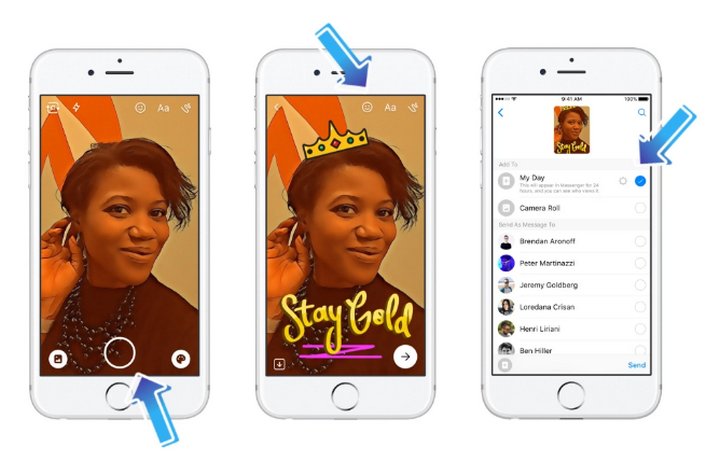
5) Una vez que tengan su foto o vídeo listos, toquen la flecha en la esquina inferior derecha. A continuación puede añadir directamente a su día, guardarlo en el rollo de la cámara del teléfono y/o pueden elegir enviarlo a una persona o grupo de personas específico. La foto o el video que agregue a su día será visible durante 24 horas.
También desde una conversación que tienen con un amigo o grupo, pueden agregar a Messenger Day. Luego de enviar la foto o vídeo, verán la opción «Añadir a su día», solo deben de tocar ese texto y listo.
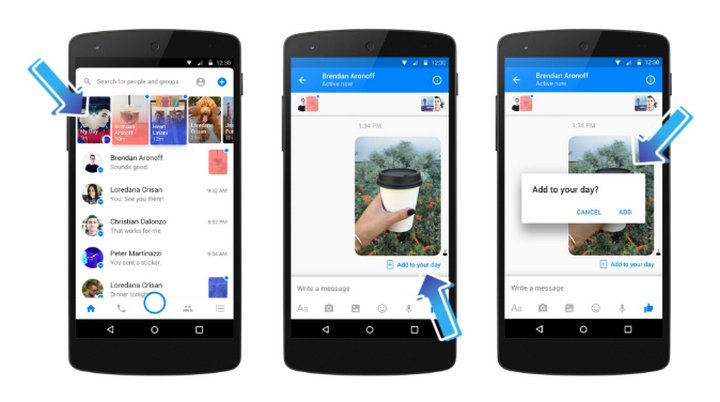
Y no se preocupen, si no quieren compartir su día con todos sus amigos y familiares, pueden personalizar la entrega tocando el icono Más y seleccionan Todos Excepto y si luego de enviar deciden que quieren borrarlo, solo tocan la imagene en la parte superior de su bandeja de entrada, tocan el icono con los 3 puntos, en la esquina inferior derecha de la imagen y seleccionan borrar.
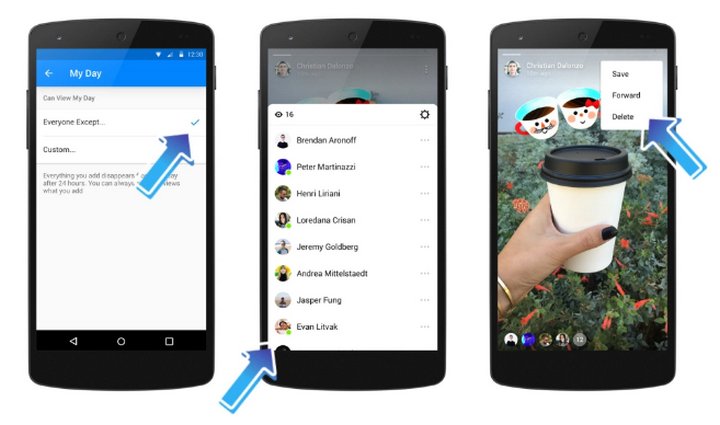
* En Twitter, nos encuentras como @Geeksroom.
* Para vídeos, suscríbete a nuestro canal de Youtube.
* En Instagram, disfruta de nuestras imágenes.
* También podrás disfrutar de Geek's Room a través de Pinterest.

